本文旨在指导如何在WPS PPT中应用投掷动画,让我们深入探讨其操作方法。
1、 首先我们打开一个PPT演示文稿

2、 打开后我们可以看到里面有一个文本框。我们要给文本框添加动画效果。
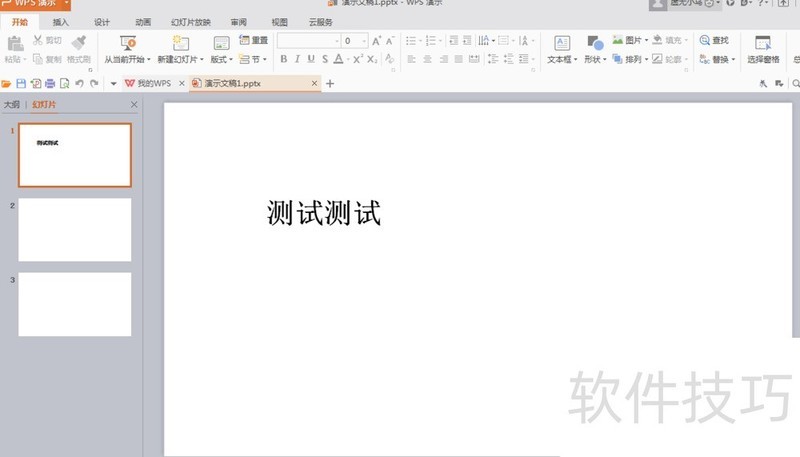
3、 我们使用鼠标对文本框进行选中,并且鼠标右键单击,在下拉选项中选择(自定义动画)
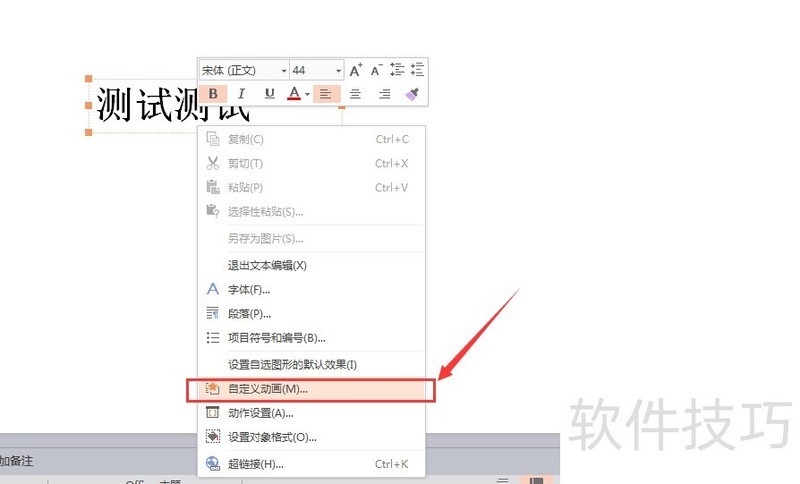
4、 这里我们在右侧选择(添加效果)
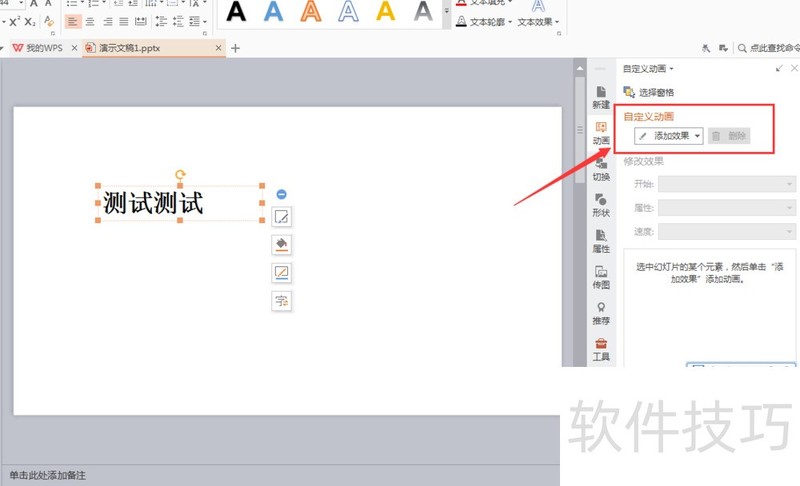
5、 在下拉选项中依次选择(进入)--(其他效果)
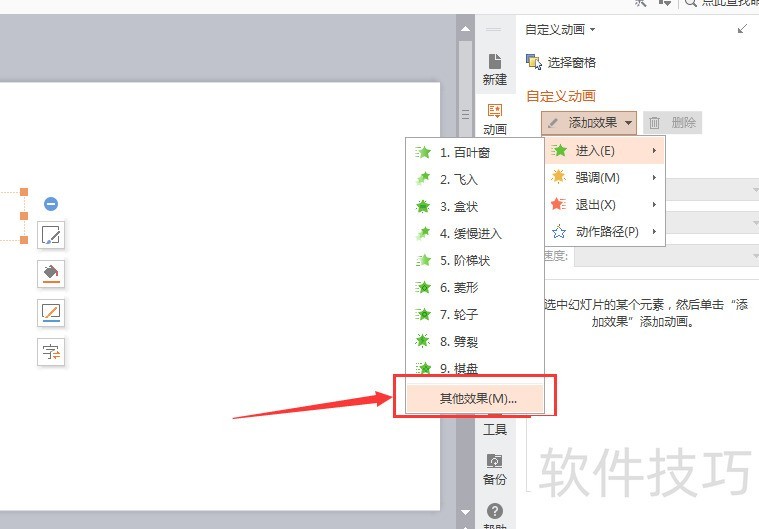
6、 这时会出现一个弹出框,我们在上面选择(投掷),并且点击(确定)
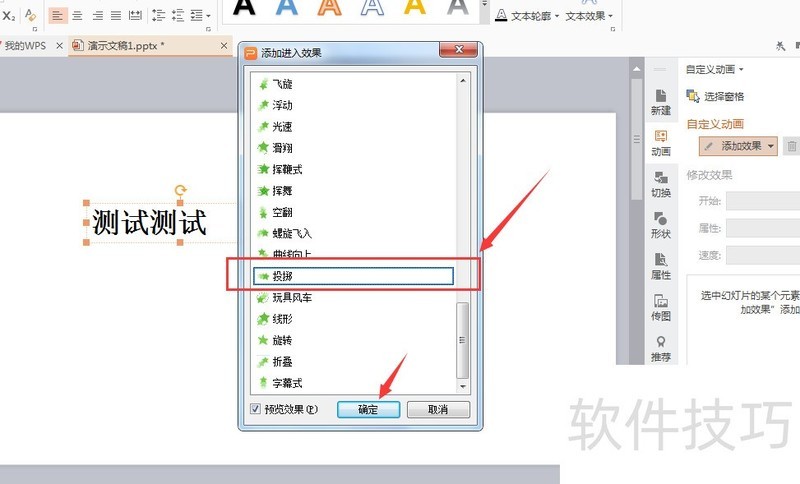
文章标题:WPS PPT如何添加投掷动画效果
文章链接://www.hpwebtech.com/jiqiao/206558.html
为给用户提供更多有价值信息,ZOL下载站整理发布,如果有侵权请联系删除,转载请保留出处。
- 上一问:使用WPS解决文档页码错乱的问题
- 下一问:office2013电话激活具体步骤
相关软件推荐
其他类似技巧
- 2024-08-21 06:41:02WPS PPT如何添加投掷动画效果
- 2024-08-21 06:40:02使用WPS解决文档页码错乱的问题
- 2024-08-21 06:39:02WPS文档如何连续使用格式刷
- 2024-08-21 06:37:01如何用wps实现Word的文档缩进
- 2024-08-21 06:36:01在wps文档中如何让图片可以自由的移动
- 2024-08-21 06:29:02WPS2019右下角广告如何关闭
- 2024-08-21 06:27:02WPS2019怎么给文档设置密码
- 2024-08-21 06:25:02WPS文档中如何将英文段落首字母大写
- 2024-08-21 06:20:01如何在WPS幻灯片中添加艺术字
- 2024-08-21 06:18:02WPS表格软件的护眼模式如何打开
金山WPS Office软件简介
WPS大大增强用户易用性,供用户根据特定的需求选择使用,并给第三方的插件开发提供便利。ZOL提供wps官方下载免费完整版。软件特性:办公, 由此开始新增首页, 方便您找到常用的办公软件和服务。需要到”WPS云文档”找文件? 不用打开资源管理器, 直接在 WPS 首页里打开就行。当然也少不了最近使用的各类文档和各种工作状... 详细介绍»









